KSI일기장
AWS 이용한 Oracle DB(오라클 데이터베이스) 배포하기 (DBeaver사용) 본문
먼저 https://aws.amazon.com/ko/console/ 주소로 들어가 회원가입을 진행해 줍니다.
진행하신 회원가입은 루트사용자 회원가입이고 추가로 I AM 사용자로 계정을 추가해
해킹에 방지하도록 해줍니다.
I AM계정 추가까지 끝나신 분은 I AM 계정으로 로그인 해줍니다.
로그인 후 아래 순서대로 진행해 주시면 됩니다.
1. 보안그룹 생성
보안그룹 생성은 아래 주소로 들어가 참고해주시기 바랍니다.
https://everyday-coding-diary.tistory.com/61
AWS 보안그룹 생성하기(DB연동에 필요)
먼저 https://aws.amazon.com/ko/console/ 주소로 들어가 회원가입을 진행해 줍니다. 진행하신 회원가입은 루트사용자 회원가입이고 추가로 I AM 사용자로 계정을 추가해 해킹에 방지하도록 해줍니다. I AM
everyday-coding-diary.tistory.com
DB생성시 필요한 것이므로 진행해 주시기 바랍니다
2. DB 생성하기



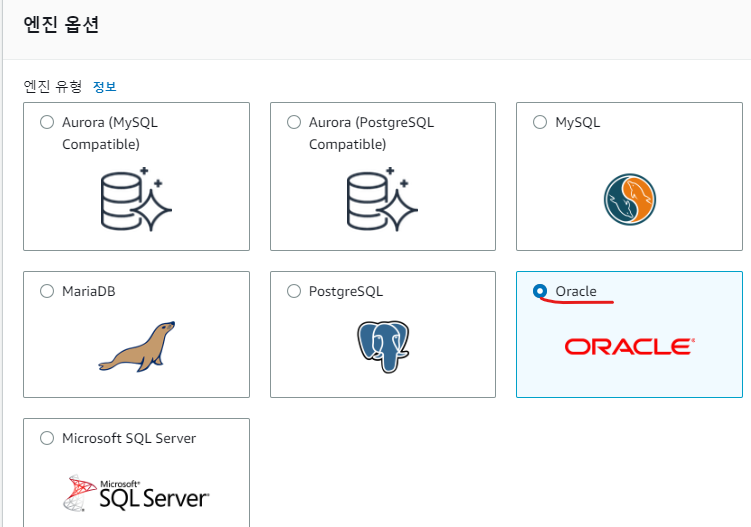
엔진옵션은 원하는 데이터베이스를 선택해 주시면 됩니다!
전 ORACLE 데이터베이스를 사용해와서 ORACLE을 선택하였습니다
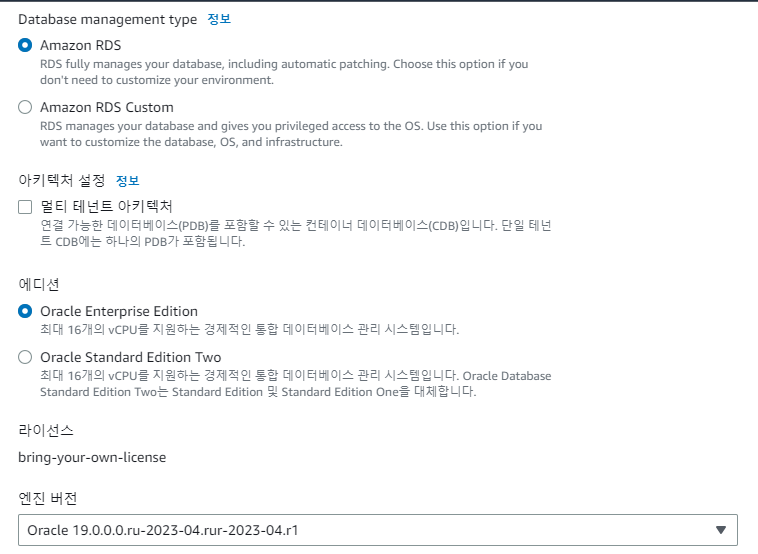
기본값을 유지 했습니다.

테스트 목적이기 때문에 개발/테스트를 체크해 줍니다

마스터 사용자 이름과 마스터 암호는 DB하고 연결시 사용되므로 ID/PW라 생각하고 입력해 주시면 됩니다
꼭 기억해주셔야 합니다!!


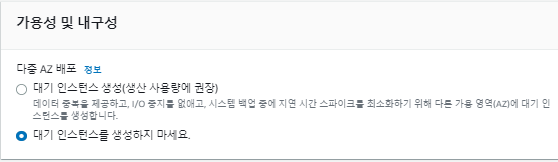
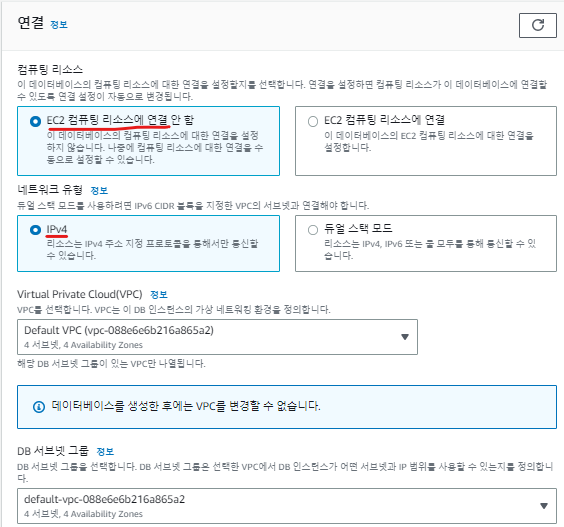
EC2는 서버배포로 DB연동 다음에 진행해도 무관합니다
네트워크유형은 기본 IPv4로 해주시면 됩니다.
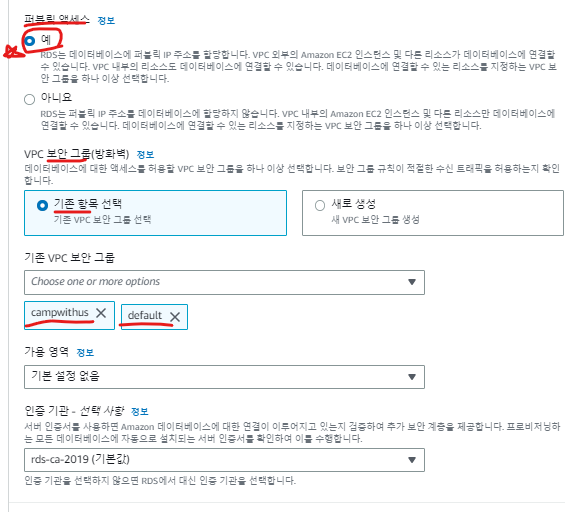
퍼블릭 엑세스는 예로 해주셔야 사용 가능 합니다.
위에서 가장 첫번째로 만들어야 한다(1번)는 보안그룹이 여기에서 쓰여집니다.
만드셨으면 기존 보안그룹을 선택하시면 됩니다.
위 1번에서 만들지 않으셨으면 지금 화면에서 진행해 주시면 됩니다.


7일 공짜입니다!


데이터 베이스가 생성되었습니다!!
이제 위 데이터 베이스를 가지고 DB접속하면 다른 사람들과도 공유할 수 있게 됩니다.
저는 DBeaver를 사용하고 있으므로 DBeaver로 진행해보겠습니다.



Host에는 엔드포인트를 그대로 입력해 주시고
Username과 Password는 데이터베이스 생성시 입력한
마스터 사용자 이름과 마스터 비밀번호를 입력해 주시면 됩니다!!
완료를 누르고 테이블 생성과 데이터 삽입 해보세요
다른 분들도 같은 엔드포인트와 마스터 사용자이름, 비밀번호를 이용해
DB에 접속했을 시 같은 데이터를 확인 해 보실 수 있습니다
그럼 20000!
'Server' 카테고리의 다른 글
| AWS EC2 spring framework(스프링 프레임워크) 배포하기!!(1) (1) | 2023.07.03 |
|---|---|
| AWS 보안그룹 생성하기(DB연동에 필요) (0) | 2023.07.03 |
| AWS 계정 추가(I AM 계정 생성) (0) | 2023.07.03 |
| 0524Git 시작부터 파일 올리기 (0) | 2023.05.24 |
| 0519 Git 팀 협업 (1) | 2023.05.19 |




